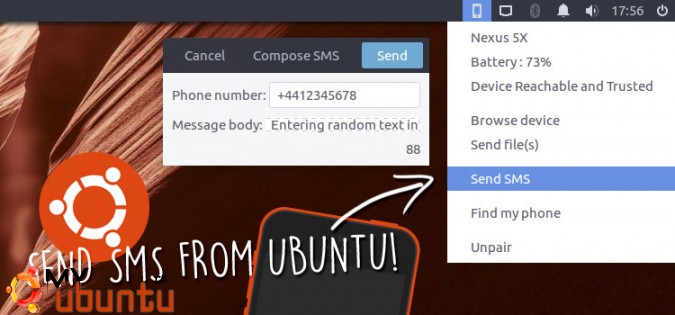
Хотите отправлять SMS-сообщения прямо с рабочего стола Ubuntu? Теперь вы можете делать это.
Indicator KDE Connect, удобный апплет панели, который позволяет взаимодействовать Android-телефону с Ubuntu, было обновлено, получив экспериментальную поддержку отправки SMS-сообщений. Да, теперь вы можете отправлять сообщения через свой телефон прямо с рабочего стола без необходимости прикасаться к телефону.
KDE Connect («движок», который работает как мост между телефоном и компьютером) получил функциональность ответа на SMS-сообщения в своем релизе 1.0 в прошлом году, но это первый раз, когда indicator-kdeconnect (оболочка, которая позволяет вам использовать KDE Connect в Ubuntu и других окружениях рабочего стола) раскрыла пользователям её функциональность.
Отправка сообщений из Ubuntu работает не совсем так, как при использовании приложения на рабочем столе Plasma, где вы можете быстро «ответить» на пришедшее SMS-сообщение на рабочем столе.
Вместо этого на Unity, Cinnamon, Budgie и других подобных окружениях рабочего стола вам нужно будет выбрать пункт «Send SMS» из меню индикатора KDE Connect, вручную ввести номер телефона и собственно текст сообщения.
SMS все еще отправляется через ваш телефон по Wi-Fi, поэтому, если у вас нет сигнала сотовой сети (или недостаточно средств, чтобы отправить сообщение), не ожидайте здесь магии!
Одна из недоработок возможности заключается в том, что вам не предоставляется отчёт о том, было ли сообщение успешно отправлено. Чтобы узнать это, вам нужно взять телефон и проверить.
Как и раньше, вы также можете видеть оповещения о получении SMS-сообщения на рабочем столе при использовании KDE Connect. Эти оповещения не используют нативные notify-OSD пузырьки в Ubuntu и появляются в собственных окнах:
Хотя это звучит неэлегантно, такое решение можно объяснить тем, что вы вряд ли пропустите сообщение, поскольку они требуют вашей реакции и никуда не пропадают, пока вы вручную не закроете окно.
Также в одном из последних релизов индикатора появились монохромные иконки в GNOME, обновления переводов и улучшенный процесс отправки файлов.
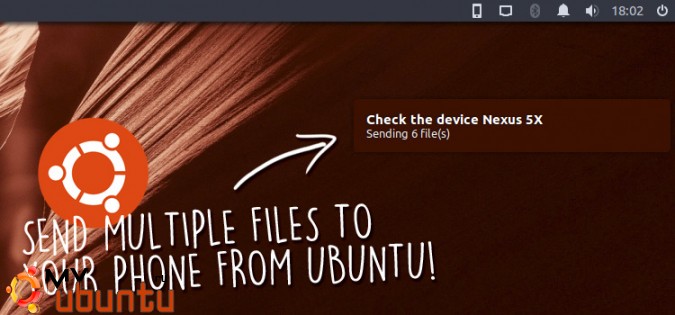
Теперь вы можете отправлять несколько файлов на ваши Android-устройства с помощью встроенного инструмента kdeconnect-send. Доверенные устройства отображаются прямо в Nautilus (или Caja/Nemo/другом файловом менеджере), так что вы можете отправлять файлы прямо на устройство!
Лично я не пробовал эту возможность с файловым менеджером, отличным от Nautilus 3.20, так что учтите, что это может работать несколько иначе у вас.
Другие возможности индикатора:
- Просмотр Android-оповещений на рабочем столе
- Отображение текущего уровня батареи
- Отправка и получение файлов с телефона на компьютер
- Использование телефона как тачпад и клавиатуры
- Возможность включить звук на устройстве, чтобы найти его
- Управление медиапроигрывателем на компьютере с телефона
- Синхронизация буфера обмена между телефоном и компьютером
- Просмотр информации об устройстве
- Запуск команд и приложений
- Отправка SMS
Как установить индикатор KDE Connect Indicator на Ubuntu
Для начала вам нужно будет добавить в систему PPA-репозиторий, в котором присутствует как последний upstream-релиз KDE Connect, так и последняя версия апплета-индикатора для Ubuntu 16.04 LTS. Чтобы сделать это, выполните следующую команду в вашем терминале:
sudo add-apt-repository ppa:varlesh-l/indicator-kdeconnect
Если вы пользуетесь Ubuntu 16.10, вы можете установить оба пакета с помощью PPA-репозитория выше, но вы должны выполнить следующую команду перед выполнением команд обновления списка пакетов и установки:
sudo sed -i ‘s/yakkety/xenial/g’ /etc/apt/sources.list.d/varlesh-l-ubuntu-indicator-kdeconnect-yakkety.list
Наконец, установите индикатор KDE Connect и его движок, выполнив следующую команду в терминале:
sudo apt update && sudo apt install kdeconnect indicator-kdeconnect
После завершения установки может потребоваться выход и повторный вход в систему.
Настройка KDE Connect на вашем телефоне
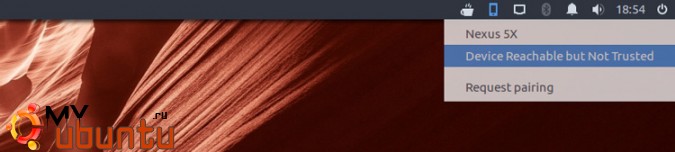
Теперь вам необходимо установить следующее приложение на ваш Android-телефон или планшет из магазина Google Play (ссылка ниже) или через F-Droid.
Установить KDE Connect через Google Play Store
Убедитесь, что ваше мобильное устройство подключено к той же Wi-Fi сети, что и ваш компьютер на Ubuntu. Наконец присоедините ваше устройство следующим образом:
- Запустите «indicator kdeconnect» из Dash
- В меню индикатора выберите опцию ‘Request pairing’
- Примите запрос на связывание на вашем телефоне
На этом всё. Через несколько секунд индикатор KDE Connect должен появиться на панели.
